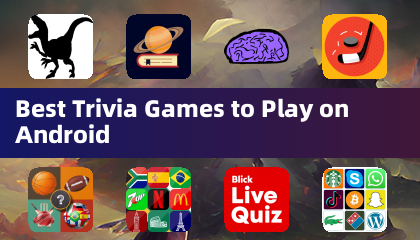Minecraft သည်ကမ္ဘာ့ချစ်မြတ်နိုးရသောဂိမ်းအများဆုံးဂိမ်းများအနက်မှတစ်ခုမှာ Chromebooks အပါအ 0 င်ကိရိယာအမျိုးမျိုးတွင်အသုံးပြုသည်။ Chrome OS မှစွမ်းအားရှိသောဤကိရိယာများသည်အဆင်ပြေပြီးလွယ်ကူသောအတွေ့အကြုံကိုကမ်းလှမ်း။ , အဖြေကဟုတ်ကဲ့,
ဤအသေးစိတ်လမ်းညွှန်တွင်သင်၏ Chromebook တွင် Minecraft တပ်ဆင်ခြင်းနှင့်ပိုမိုကောင်းမွန်စေရန်သင်သိထားရန်လိုအပ်သည့်အရာအားလုံးကိုစူးစမ်းလေ့လာပါမည်။
မာတိကာ
- MINECRAFT အကြောင်းအထွေထွေသတင်းအချက်အလက်
- developer mode ကိုဖွင့်ခြင်း
- Chromebook တွင် Minecraft ကိုတပ်ဆင်ခြင်း
- ဂိမ်းပြေး
- အနိမ့်သတ်မှတ်ချက်များနှင့်အတူ Chromebook အပေါ် minecraft ကစားနည်း
- Chrome OS အပေါ်စွမ်းဆောင်ရည်တိုးမြှင့်
MINECRAFT အကြောင်းအထွေထွေသတင်းအချက်အလက်
ချောမွေ့သောဂိမ်းကစားခြင်းအတွေ့အကြုံအတွက်သင်၏ Chromebook သည်အောက်ပါနိမ့်ဆုံးလိုအပ်ချက်များကိုဖြည့်ဆည်းသင့်သည်။
- System Architecture : 64-bit (x86_64, arm64-v8a)
- Processor : AMD A4-9120C, Intel Celeron N4000, Intel 3865U, Intel I3-7130U, Intel I3-7130U, Intel M3 -8100Y, Mediatek Kompanio 500 (MT8183), Qualcomm SC7180 သို့မဟုတ်ပိုကောင်း
- RAM : 4 GB
- သိုလှောင်ခြင်း - အနည်းဆုံး 1 GB အခမဲ့နေရာလွတ်
ဤသတ်မှတ်ချက်များတည်ငြိမ်သောစွမ်းဆောင်ရည်ကိုသေချာစေသည်။ အကယ်. သင်ကနောက်ကျမှကြုံတွေ့ရပါကစိတ်မပူပါနဲ့။ အခုတော့ installation လုပ်ငန်းစဉ်ထဲကိုငုပ်ကြည့်ရအောင်။
Bedrock Edition ကို Google Play စတိုးမှတိုက်ရိုက် install လုပ်ခြင်း၏ရိုးရှင်းသောနည်းလမ်းကိုရွေးချယ်နိုင်သည်။ စတိုးဆိုင်ကိုဖွင့်ရုံဖြင့် "Minecraft" ကိုရှာဖွေပြီး၎င်း၏စာမျက်နှာသို့သွားပါ။ ဒီဗားရှင်းကဒေါ်လာ 20 ကုန်ကျတယ်ဆိုတာသတိပြုပါ။ အကယ်. သင်သည် Android ဗားရှင်း ($ 7) ကိုပိုင်ဆိုင်ထားပြီးသားဖြစ်ပါကနောက်ထပ်ဒေါ်လာ 13 ဒေါ်လာပေးရမည်။ ဤချဉ်းကပ်မှုသည်အခက်အခဲကင်းသောတပ်ဆင်မှုရှာဖွေနေသူများအတွက်အကောင်းဆုံးဖြစ်သည်။
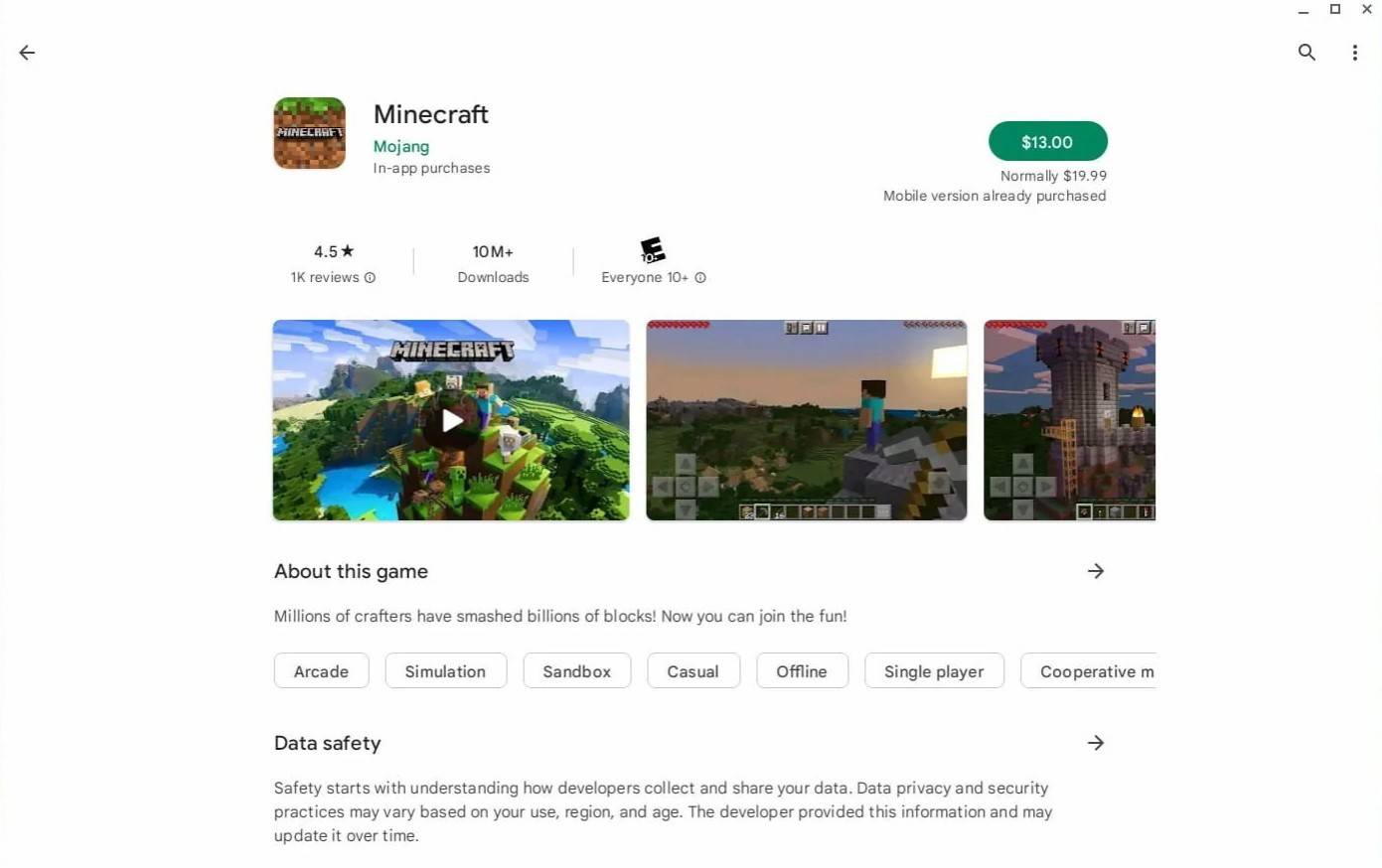 Image: aboutchromebooks.com
Image: aboutchromebooks.com
သို့တိုင်လူတိုင်းသည်အခြေခံအုတ်မြစ်ထုတ်ဝေမှုကိုမပိုနှစ်သက်ပါ။ ကျေးဇူးတင်စရာကောင်းတာက Chrome OS ဟာ Linux-based လို့ပါ။ ခဏတာရရှိနိုင်တဲ့ linux ဗားရှင်းကိုသင် install လုပ်နိုင်ပါတယ်။ ဤနည်းလမ်းသည်အနည်းငယ်ပိုမိုအာရုံစိုက်ရန်လိုအပ်ပြီး Chrome OS နှင့် Windows ကဲ့သို့ပိုမိုရင်းနှီးသော operating system များအကြားကွဲပြားခြားနားမှုများအကြောင်းကွဲပြားခြားနားသောကုဒ်များကိုရေးရန်လိုသည်။ သင်၏နာရီဝက်အတွင်းသင်၏ Chromebook တွင် MINECRAFT တွင် MINECRAFT တွင်တပ်ဆင်ရန်ကျွန်ုပ်တို့အားအသေးစိတ်လမ်းလျှောက်ခဲ့သည်။
developer mode ကိုဖွင့်ခြင်း
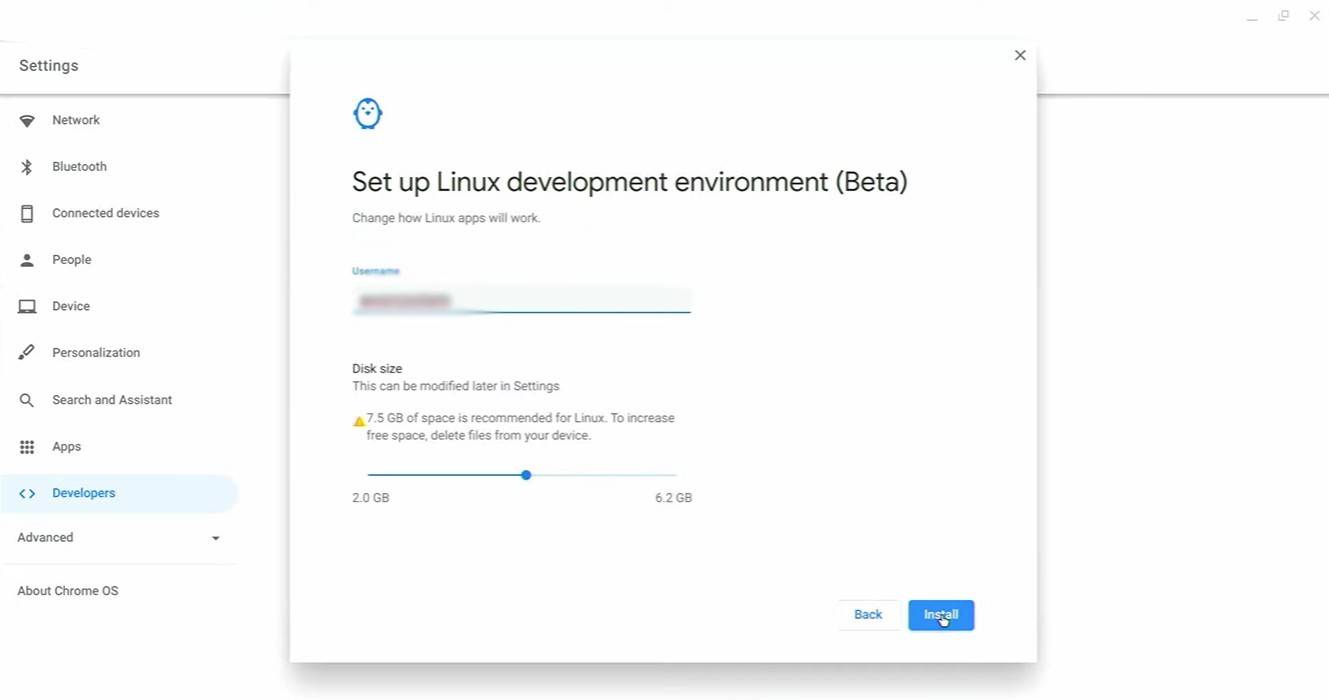 image: youtube.com
image: youtube.com
စတင်ရန်သင်၏ Chromebook တွင် developer mode ကိုဖွင့်ရန်လိုအပ်သည်။ Settings ကို "Start" menu နှင့်ညီမျှသောချိန်ညှိချက်များအားဖြင့်စတင်ပါ။ ထို့နောက် "developer" အပိုင်းကို ဦး ဆောင်ပါ။ "Linux Development ပတ်ဝန်းကျင်" option ကိုဖွင့်ပြီးမျက်နှာပြင်ပေါ်ရှိအချက်ပေးများကိုလိုက်နာပါ။ ပြီးစီးပြီးတာနဲ့ Terminal သည် Windows ရှိ command prompt နှင့်ဆင်တူသည်, နောက်အဆင့်များကိုလုပ်ဆောင်ပါလိမ့်မည်။
Chromebook တွင် Minecraft ကိုတပ်ဆင်ခြင်း
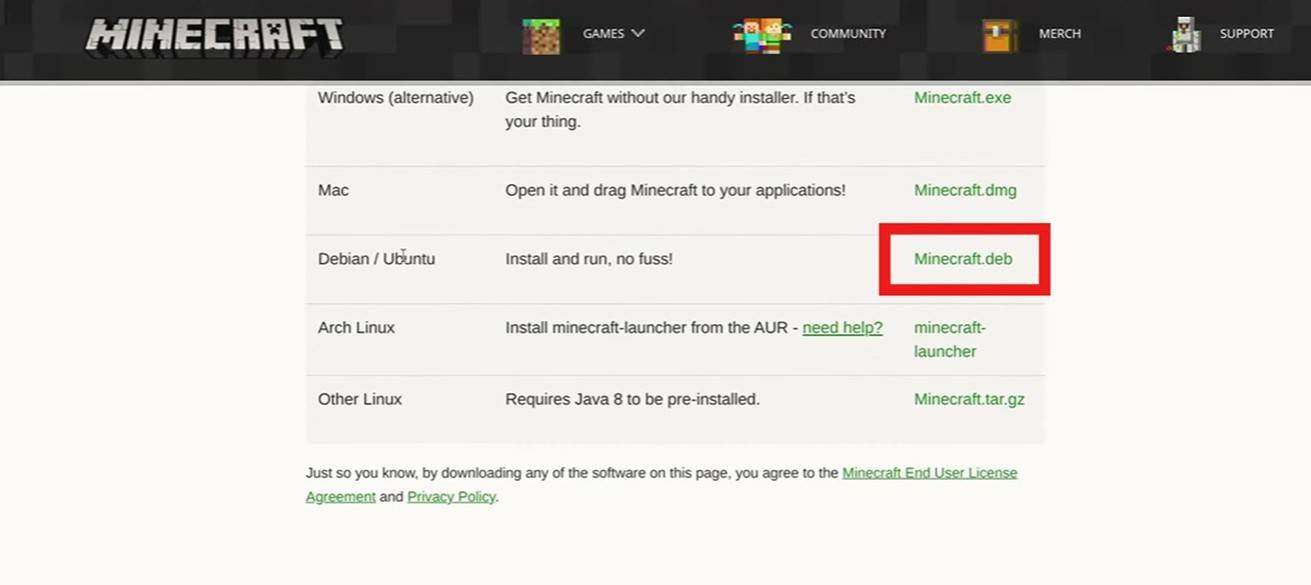 image: youtube.com
image: youtube.com